
Dans ce didacticiel, nous allons vous montrer comment installer ISPConfig sur Ubuntu 20.04 LTS. Pour ceux d'entre vous qui ne le savaient pas, ISPConfig est un panneau de contrôle d'hébergement Web open source bien connu qui nous permet de gérer les services via un navigateur Web. Nous pouvons facilement ajouter un hôte virtuel Apache ou des blocs de serveur Nginx, créer/modifier/supprimer des bases de données, configurer des tâches cron, créer des comptes de messagerie, etc.
Cet article suppose que vous avez au moins des connaissances de base sur Linux, que vous savez utiliser le shell et, plus important encore, que vous hébergez votre site sur votre propre VPS. L'installation est assez simple et suppose que vous s'exécutent dans le compte root, sinon vous devrez peut-être ajouter 'sudo ‘ aux commandes pour obtenir les privilèges root. Je vais vous montrer l'installation étape par étape du panneau de contrôle d'hébergement Web open source ISPConfig 3 sur Ubuntu 20.04 (Focal Fossa). Vous pouvez suivre les mêmes instructions pour Ubuntu 18.04, 16.04 et toute autre distribution basée sur Debian comme Linux Mint.
Prérequis
- Un serveur exécutant l'un des systèmes d'exploitation suivants :Ubuntu 20.04, 18.04, 16.04 et toute autre distribution basée sur Debian comme Linux Mint.
- Il est recommandé d'utiliser une nouvelle installation du système d'exploitation pour éviter tout problème potentiel.
- Un
non-root sudo userou l'accès à l'root user. Nous vous recommandons d'agir en tant qu'non-root sudo user, cependant, car vous pouvez endommager votre système si vous ne faites pas attention lorsque vous agissez en tant que root.
Installer ISPConfig sur Ubuntu 20.04 LTS Focal Fossa
Étape 1. Tout d'abord, assurez-vous que tous vos packages système sont à jour en exécutant le apt suivant commandes dans le terminal.
sudo apt update sudo apt upgrade
Étape 2. Configurez le nom d'hôte.
Nous vérifions maintenant le nom d'hôte dans /etc/hosts et modifiez-le si nécessaire :
nano /etc/hosts
Ajoutez la ligne suivante :
127.0.0.1 localhost.localdomain localhost # This line should be changed to the correct servername: 127.0.1.1 server1.idroot.us server1 # The following lines are desirable for IPv6 capable hosts ::1 localhost ip6-localhost ip6-loopback ff02::1 ip6-allnodes ff02::2 ip6-allrouters
Ensuite, modifiez le /etc/hostname fichier :
nano /etc/hostname
Ajoutez la ligne suivante :
server1
Enfin, redémarrez le serveur pour appliquer la modification :
reboot
Reconnectez-vous et utilisez la commande suivante pour vérifier si le nom d'hôte est maintenant correct :
hostname hostname -f
Sortie :
root@idroot:~$ hostname server1 root@idroot:~$ hostname -f server1.idroot.us
Étape 3. Installation d'ISPConfig 3 sur Ubuntu 20.04.
Nous téléchargeons maintenant le programme d'installation automatique ISPConfig à l'aide des commandes suivantes et exécutons le programme d'installation du script :
wget -O - https://get.ispconfig.org | sh -s -- --help
Le programme d'installation configure automatiquement tous les services sous-jacents, aucune configuration manuelle n'est donc nécessaire.
Lorsque le programme d'installation est terminé, il vous montrera l'administrateur ISPConfig et le mot de passe root MySQL comme ceci :
[INFO] Your ISPConfig admin password is: rantyratna123 [INFO] Your MySQL root password is: kgodet82d!bmwe46
Étape 4. Accéder à l'interface Web d'ISPConfig.
Une fois installé avec succès, vous pouvez accéder à ISPConfig sous https://server1.idroot.us:8080/ . Connectez-vous avec le nom d'utilisateur admin et le mot de passe admin (vous devez changer le mot de passe par défaut après votre première connexion) :
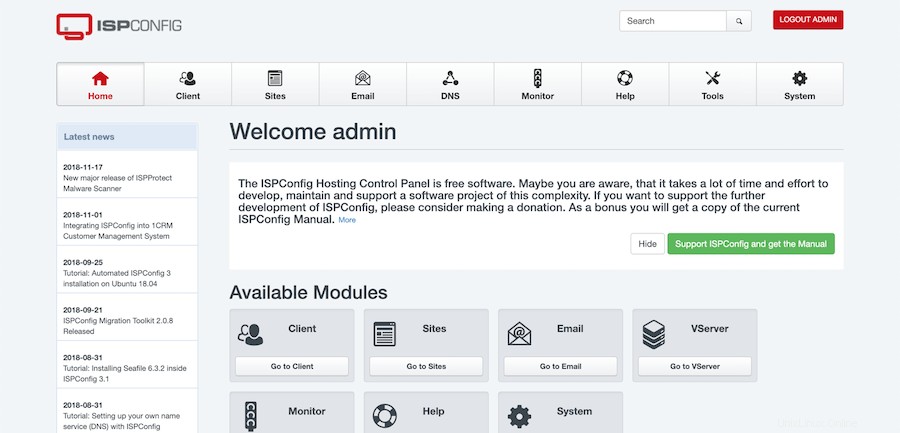
Étape 5. Configurez le pare-feu.
Maintenant, nous nous connectons à l'interface Web ISPConfig et allons dans Système -> Pare-feu. Cliquez ensuite sur "Ajouter un nouvel enregistrement de pare-feu":
Pour le serveur du panel, nous devons ouvrir les ports suivants :
TCP 22,80,443,8080,8081
UDP 53
Félicitations ! Vous avez installé ISPConfig avec succès. Merci d'avoir utilisé ce didacticiel pour installer ISPConfig 3 sur votre système Ubuntu 20.04 LTS Focal Fossa. Pour obtenir de l'aide supplémentaire ou des informations utiles, nous vous recommandons de consulter le Site Web ISPConfig.